win11重启资源管理器的方法
- 分类:win11 发布时间: 2022年06月28日 09:00:14
Win11是一款全新的电脑操作系统,虽然Win11正式版本已经发布了,但是目前还是经常会出现一些小问题,很多用户都会选择重启资源管理器进行解决,那么win11重启资源管理器该如何进行操作呢?下面,小编就把win11重启资源管理器的方法步骤分享给大家。
工具/原料
系统版本:win11家庭版
品牌型号:宏碁非凡S3X
方法一、win11重启资源管理器的方法
1、首先我们在搜索里搜索任务管理器,点击“任务管理器”左下角的“详细信息”切换到详细信息界面,默认显示的是“进程”选项卡,接着向下滚动窗口到“Windows进程”区域,在其中找到“Windows资源管理器”进程。
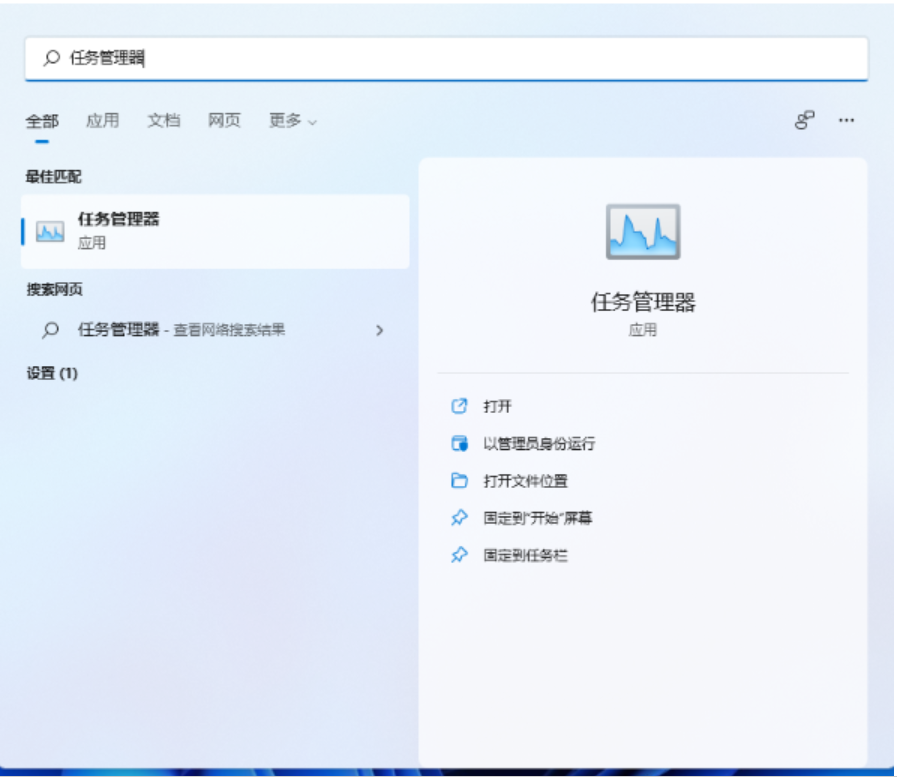
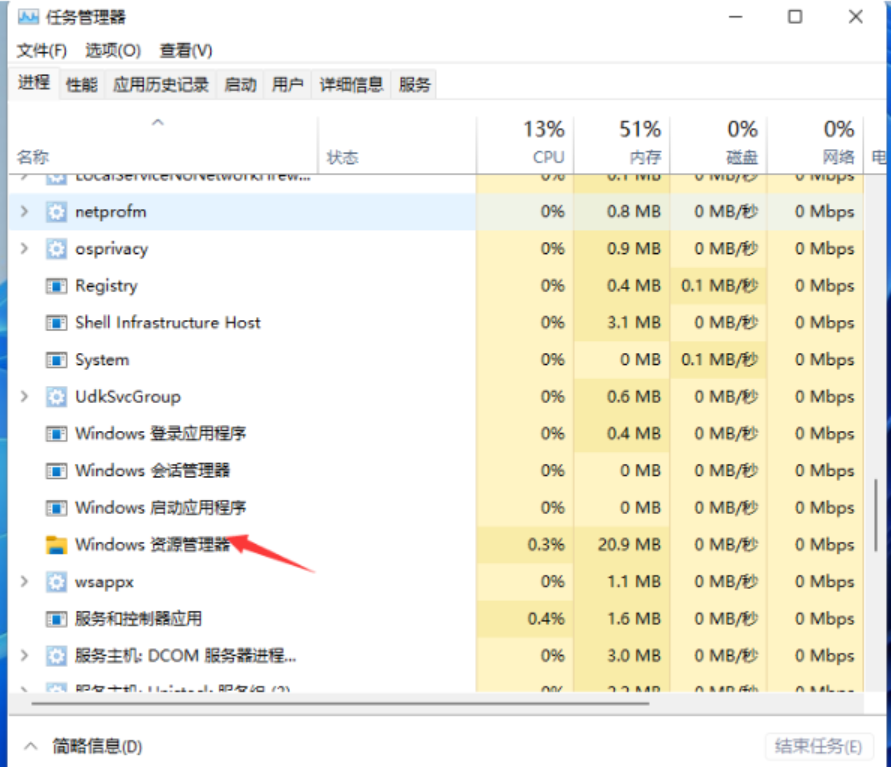
2、之后我们选中“Windows资源管理器”进程,点击右下角的“重新启动”即可重启Windows资源管理器,会发现桌面图标和任务栏会短暂的消失然后又重新显示,这就是Windows资源管理器进程explorer.exe结束后又重新开启的一整个过程。
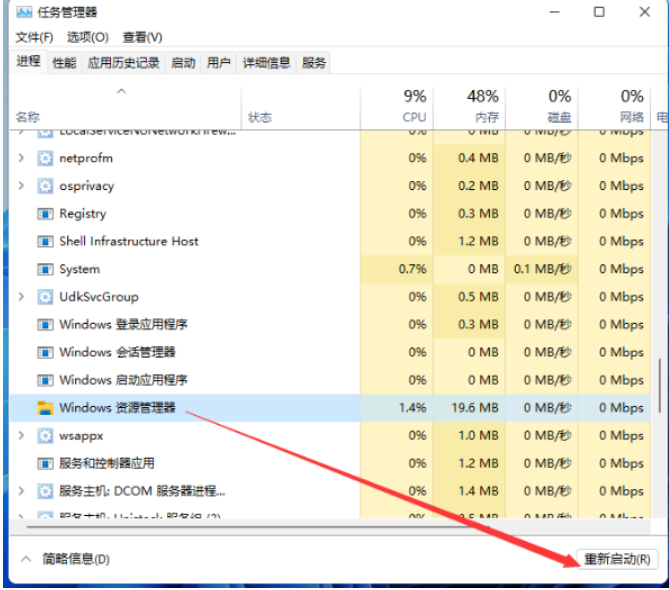
3、此时我们按下“Ctrl+Shift+Esc”组合快捷键打开“任务管理器”窗口,点击“文件”菜单,选择“运行新任务”选项。
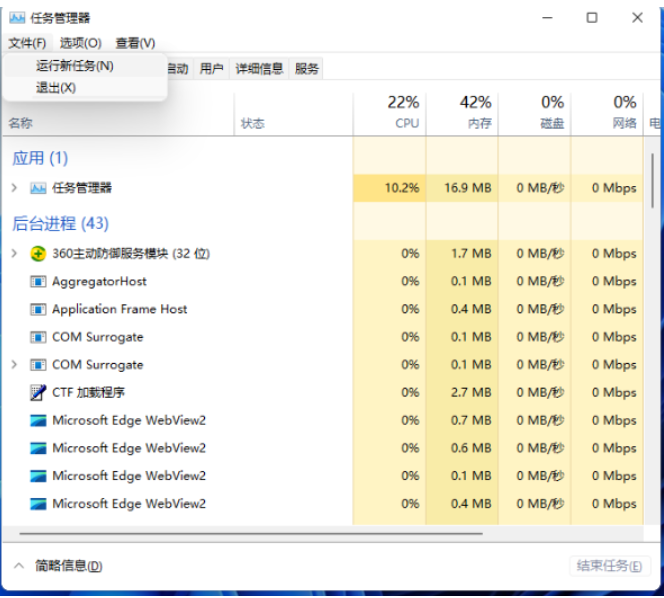
4、最后只需在打开的“新建任务”窗口中输入“explorer”,即可重新启动Windows资源管理器。
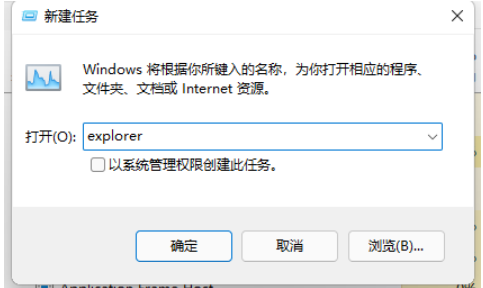
总结:
1、首先我们在搜索里搜索任务管理器,接着向下滚动窗口到“Windows进程”区域,在其中找到“Windows资源管理器”进程。
2、之后我们选中“Windows资源管理器”进程,点击右下角的“重新启动”即可重启Windows资源管理器。
3、此时我们按下“Ctrl+Shift+Esc”组合快捷键打开“任务管理器”窗口,点击“文件”菜单,选择“运行新任务”选项。
4、最后只需在打开的“新建任务”窗口中输入“explorer”,即可重新启动Windows资源管理器。
猜您喜欢
- win11自动更新怎么永久关闭的步骤教程..2021/08/24
- 电脑系统怎么重装win11步骤2022/06/16
- win11激活密钥在哪里看2022/02/24
- windows11配置要求列表的是什么的介绍..2021/12/17
- 微软推出win11预览版系统如何安装..2021/09/06
- win11兼容win10游戏吗的介绍2021/12/28
相关推荐
- win11正式版iso镜像下载 2021-12-29
- 笔记本电脑win11下载安装的步骤.. 2021-12-21
- win11任务栏空白无响应怎么办.. 2022-03-10
- 升级windows11安全中心消失了怎么办.. 2021-12-30
- 不符合win11硬件要求时win11怎么升级.. 2022-09-06
- win11激活失败0x80072ee2怎么办.. 2022-02-27




 粤公网安备 44130202001059号
粤公网安备 44130202001059号